Aktifkan penerusan port untuk TP-LINK TD-W8951ND

1 Buka browser web seperti Safari, Google Chrome atau Internet Explorer. Di bagian atas jendela di bilah alamat ketikkan alamat IP default router modem TP-LINK (192.168.1.1), lalu tekan Enter.
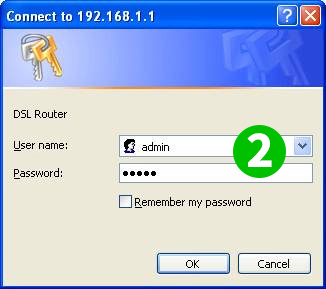
2 Ketikkan nama pengguna dan kata sandi di halaman login. Nama pengguna dan kata sandi default untuk perangkat TP-LINK adalah admin
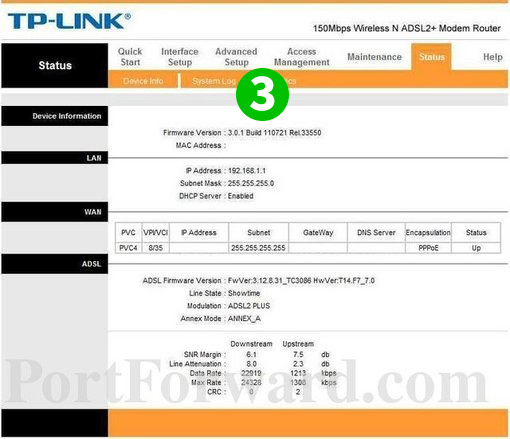
3 Klik tautan "Advanced Setup" di dekat bagian atas halaman.
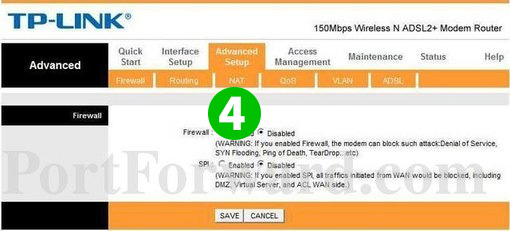
4 Klik pada "NAT"
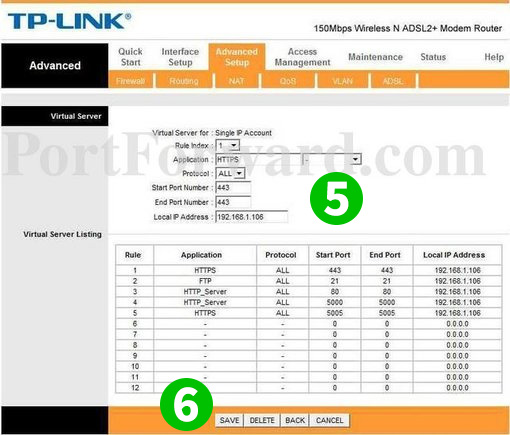
5 Tambahkan yang baru atau ubah aturan yang ada untuk mengarahkan "Start Port" dan "End Port" 80 ke alamat IP komputer cFos Personal Net sedang berjalan dan pilih "ALL" sebagai "Protocol"
6 Klik pada "Save"
Penerusan port sekarang dikonfigurasikan untuk komputer Anda!
Aktifkan penerusan port untuk TP-LINK TD-W8951ND
Petunjuk tentang pengaktifan Port Forwarding untuk TP-Link TD-W8951ND